Xakamaynta mugga shaqada ee aan shaqaynayn Windows 11/10
Astaanta Xakamaynta Mugga(Volume Control) ee saxanka nidaamka waa habka ugu dhaqsaha badan ee lagu xakameyn karo mugga kaaga Windows 11/10 PC . Si kastaba ha noqotee haddii ka dib markii la cusbooneysiiyay ama rakibidda software, ay hadda ka jawaabi weydo dhagsiga mouse-ka, hadday tahay guji-guji ama midig-guji, dhibaato ayaad haysataa. Kuwo badan ayaa soo sheegay in astaantani muujinayso oo ay muujinayso heerka mugga haddii aad dul heehaabto cursorka, laakiin gujinta astaanta wax saamayn ah kuma yeelanayso. Gudaha Windows 10 , sidoo kale waa habka ugu dhaqsaha badan ee lagu bedeli karo wax soo saarka maqalka, gaar ahaan marka aad u baahan tahay inaad ka beddesho kuwa ku hadla oo aad u beddesho taleefoonka dhegaha sirtaada.
Haddii summadaada xakamaynta(Control) mugga ee Windows Taskbar - ka uu shaqada joojiyay, oo marka aad gujiso summada mugga waxba ma dhacayaan oo aadan awoodin inaad beddesho mugga markaas boostadani waxay leedahay qaar ka mid ah hagaajinta shaqada oo ku caawin doona. Iyadoo maqalku si fiican u shaqeeyo, ma awoodi doontid inaad ka maamusho mugga PC-ga astaanta xakamaynta mugga.
Control Volume Control Windows ma shaqaynayo
Haddii aad la yaabban tahay waxa dhabta ah ee dhibaatadu tahay, markaas waxay u badan tahay inay wax ku leedahay isdhexgalka UI. Marar badan calaamadaha ku yaal bar-hawleedka sidoo kale way u dhaqmaan si la mid ah. Waxaad awoodaa in aad mouse ka dul heehaabto, laakiin waxba ma dhacaan marka aad gujiso. Dhibta summada mugga uma eka inay saamayso codka dhabta ah ee kombayutarka. Si fiican ayey u shaqeysaa, oo waxaad isticmaali kartaa qalabka kumbuyuutarka ama kumbuyuutarka si aad u xakameyso mugga, laakiin software-ku ma shaqeeyo. Tani aad bay ugu dhib badan tahay kuwa ku xira laptop-kooda muraayad weyn, iyo qalabku maaha mid ku hareeraysan inta badan.
Soo jeedinteena waa:
- Dib u bilow Windows Explorer
- Dib u bilow Adeegyada Maqalka
- Cusbooneysii Darawalka Maqalka
- Orod dhibaatada maqalka
Aynu si faahfaahsan u aragno.
1] Dib u bilow Windows Explorer
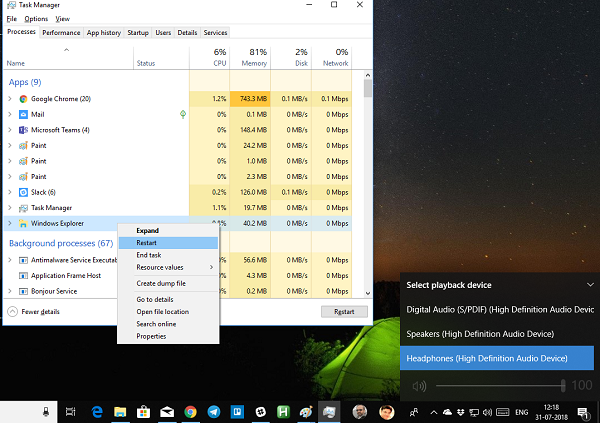
Tani waxay u shaqeysay macaamiil badan. Haddii shay ku xannibmo bar-barka shaqada ama saxaaradda nidaamka, tani waa habka ugu wanaagsan ee lagu soo noolayn karo.
- Midig ku dhufo(Right-click) barta shaqada, oo dooro Maareeyaha Hawsha(Task Manager) .
- Nidaamyada(Processes) hoos yimaada , raadi Windows Explorer
- Midig ku dhufo oo dooro inaad dib u bilowdo.
- Sug(Wait) ilaa wax walba ay dhammaystirmaan iyo interface-ka isticmaaluhu uu soo cusboonaysiiyo. Waa inaad aragto Taskbar oo baaba'aysa, ka dibna dib u soo baxaysa. Tani waxay dib u soo dejin doontaa UI oo dhan, waxayna ku siin doontaa marin u helka astaanta mugga. Markan way shaqayn doontaa.
2] Dib u bilow Adeegyada Maqalka
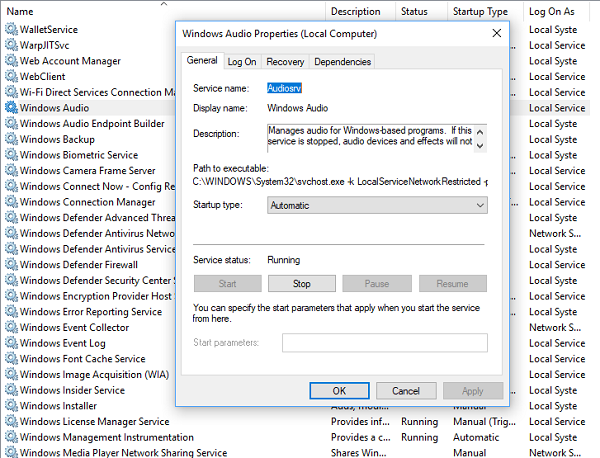
- Ku qor services.msc gudaha Run degdeg ah.
- Liiska Adeegyada, hel Windows Audio , midig-guji, oo tag Guryaha(Properties) .
- Hubi(Make) inaad u beddesho Nooca Bilowga(Startup Type) una beddelato(Automatic) Toos ah .
- Guji badhanka Jooji(Stop button) , oo marka uu istaago, dib u bilow. (Start it again. )
- Dib u bilow kombayutarkaga, oo hubi inaad awood u yeelan doonto inaad gasho summada mugga ee ku taal bar-hawleedka.
3] Cusbooneysii Darawalka Maqalka
Ku wad " mmsys.cpl " amarka degdega ah. Midig ku dhufo astaanta codka ee ku taal saxanka nidaamkaaga oo dooro " Qalabka(Devices) dib-u-ciyaarista ".
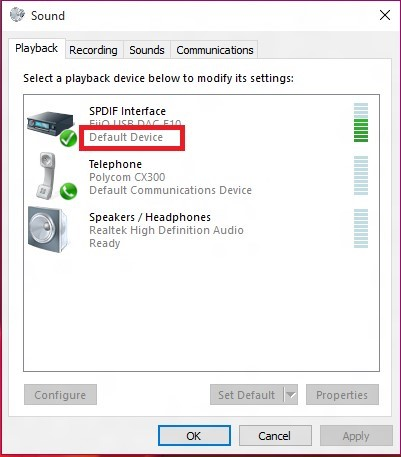
Marka la sameeyo, gudaha Panel Control Sound(Sound Control Panel) , xaqiiji qalabka nidaamkaaga default oo ku soo celi miiskaaga.
Marka xigta, ku qor " Maareeyaha Aaladda(Device Manager) " sanduuqaaga raadinta oo guji abka Maareeyaha Aaladda . (Device Manager)Kordhi tabka " Codka(Sound) , muqaalka, iyo ciyaaraha".
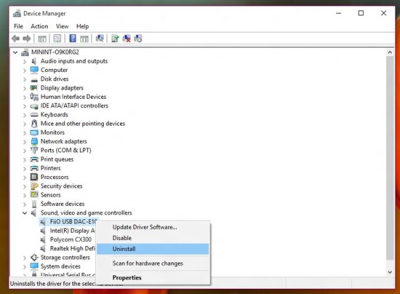
Hadda, midig-guji darawalka qalabka maqalka ee caadiga ah, oo guji Cusbooneysii Software Driver(Update Driver Software) .
4] Samee dhibbanaha maqalka
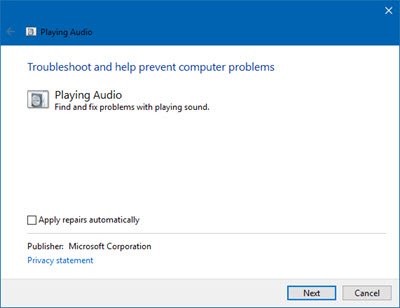
Fur Windows 10 Settings > Update & Amniga> Cilad(Troubleshoot) -bixinta . Daadi cilad-bixinta maqalka(Playing Audio Troubleshooter) .
Had iyo jeer waxaad si ku meel gaar ah u hagaajin kartaa noocyadan dhibaatada adigoo isticmaalaya qalabka DISM, iyo nidaamka faylalka jeegaga ( SFC ), laakiin lama dammaanad qaadayo inuu shaqeeyo 100%, waxaana laga yaabaa inaad isku daydo mar kale ka dib markaad dib u bilowdo PC.
Ugu dambeyntii, haddii aysan waxba shaqayn, had iyo jeer waa fikrad wanaagsan inaad soo celiso PC-gaaga Windows si uu ugu jiro xaalad wanaagsan.(Lastly, if nothing works, it’s always a good idea to restore your Windows PC to last good condition.)
Related posts
Astaanta mugga ayaa ka maqan Taskbar gudaha Windows 11/10
Ogeysiisyada Taskbar oo aan ka muuqanayn Windows 11/10
Hagaaji Taskbar aan la gujin karin; Ma gujin karo Taskbar gudaha Windows 11/10
Sida loo tirtiro dhammaan Apps-ka Pinned iyo Dib-u-dejinta Taskbar gudaha Windows 11/10
Kahortagga ku dhejinta ama ka-goynta barnaamijyada si loo galo Taskbar gudaha Windows 11/10
Xulashada hibernate ayaa ka maqan Panel-ka kantaroolka gudaha Windows 11/10
Sida loo suurtageliyo ama loo joojiyo Horudhaca Taskbar thumbnail gudaha Windows 11/10
Sida loo muujiyo xawaaraha internetka ee Taskbar gudaha Windows 11/10
Sida loo furo Control Panel gudaha Windows 11/10
Sida loo qariyo Taskbar gudaha Windows 11/10 oo wata furaha furaha
Sida loo furo guryaha nidaamka ee Control Panel gudaha Windows 11/10
Software-ka ugu fiican ee kantaroolka waalidka ee bilaashka ah ee Windows 11/10 PC
Laguma dhejin karo Apps ama Barnaamijyada Taskbar gudaha Windows 11/10
Shabakadda iyo Xarunta Wadaagga oo aan furnayn Windows 11/10
Sida loogu daro Control Panel File Explorer gudaha Windows 11/10
Software-ka ugu Wacan ee Xakamaynta Iftiinka ee Windows 11/10
Kudar Dhamaan Hawlaha iyo Maaraynta Disk-ga Gudida Xakamaynta gudaha Windows 11/10
Sida loo tuso qaybta Faahfaahinta gudaha File Explorer gudaha Windows 11/10
Sida loogu daro Tafatiraha Diiwaanka Gudida Xakamaynta gudaha Windows 11/10
Sida loo tuso dhowr saacadood oo ku yaal Taskbar gudaha Windows 11/10
